Питање
Проблем: Како да поправите грешку 0Кс80071АЦ3 „Јачина звука је прљава“ у оперативном систему Виндовс?
Покушао сам да копирам датотеке на спољни диск, али нисам могао то да урадим. Процес изненада пропадне, али изгледа да су успешно пренети. Када покушам да отворим те датотеке, добијам поруку о грешци која каже да је „Јачина звука прљава“ са кодом грешке 0к80071АЦ3. Покушао сам да избришем датотеке и поново их пренесем, али се десила иста ситуација. Шта могу да урадим?
Решен одговор
Грешка „Јачина звука је прљава“ која указује да код 0к80071АЦ3 указује на проблем са подацима у оперативном систему Виндовс. Другим речима, то значи да систем не може ни читати ни писати податке које корисник система покушава да прегледа или упише због оштећења или оштећења.
Обично је грешка 0к80071АЦ3 повезана са УСД диск јединицом,[1] СД картица и сличне екстерне меморије. Појављује се када корисник рачунара покуша да пренесе датотеке са рачунара на екстерни диск, али се процес у неком тренутку прекида. Према мишљењу стручњака, проблем може утицати и на унутрашње чврсте дискове и ССД картице.
Проблем се може десити на било којој верзији оперативног система Виндовс, укључујући, али не ограничавајући се на Виндовс 7, 8 и 10. Међутим, најчешће погођена верзија ОС-а је Виндовс 10.[2] У ствари, кривац проблема није ОС, већ УСБ стицк, ССД картица или други екстерни (или интерни) диск који пријављује да је „Јачина звука прљава“.
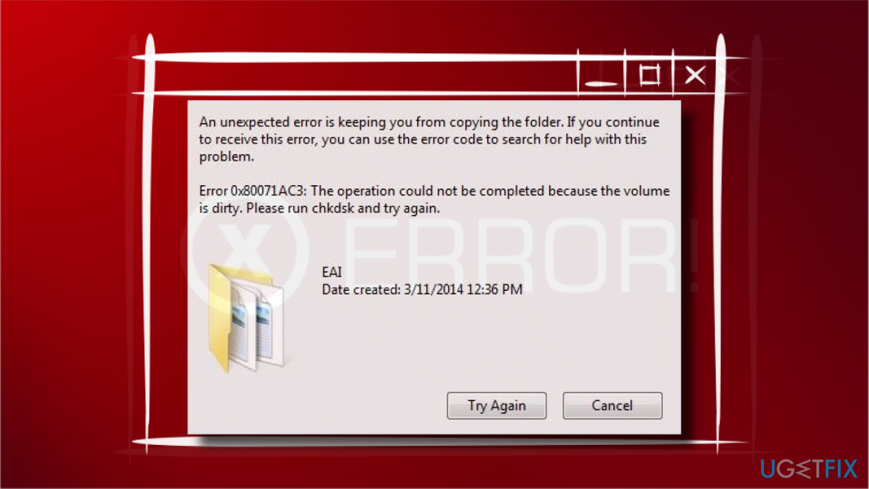
Корисници који наиђу на проблем на СД картици треба да повуку браву картице напред-назад неколико пута. Доста људи је пријавило да им је овај једноставан трик помогао да поправе грешку 0к80071АЦ3 на СД-у. Дискови, спољни и унутрашњи, захтевају сложенија решења. Даћемо листу поправки применљивих на овај проблем и препоручићемо да их испробате један по један.
Неочекивана грешка вас спречава да копирате датотеке. Ако и даље добијате ову грешку, можете користити код грешке да бисте потражили помоћ за овај програм.
Грешка 0к80071АЦ3: Операција није могла да се заврши јер је волумен прљав. Покрените цхкдск и покушајте поново.
Метод 1. Проверите диск
Да бисте поправили оштећени систем, морате купити лиценцирану верзију Реимаге Реимаге.
Без обзира да ли проблем утиче на унутрашњи или екстерни диск, препоручљиво је да скенирате диск за грешке и користите РеимагеМац машина за прање веша Кс9 за чишћење од малвера или других проблема.
Сама порука о грешци препоручује покретање ЦХКДСК да бисте поправили грешку „Јачина звука је прљава“ 0к80071АЦ3. Дакле, покрените скрипту преко командне линије:[3]
- Отвори Овај рачунар.
- Кликните десним тастером миша на диск јединицу која наиђе на проблем и изаберите Својства.
- Отвори Алати картицу и кликните Проверавати или Проверите одмах дугме.
- Корисници Виндовс 10 треба да кликну Скенирајте и поправите диск.
- Корисници оперативног система Виндовс 7 треба да означе све понуђене опције и кликну на њих Почетак.
- Сачекајте да се скенирање заврши и проверите да ли је диск аутоматски поправљен.

Метод 2. Поново инсталирајте драјвере
Да бисте поправили оштећени систем, морате купити лиценцирану верзију Реимаге Реимаге.
Ако је проблем утицао на један од дискова интерног система, могуће решење би било ажурирање управљачких програма.
- Кликните десним тастером миша на Виндовс тастер и изаберите Менаџер уређаја.
- Проширити Драјвери за дискове одељак.
- Пронађите диск јединицу која приказује грешку 0к80071АЦ3 и кликните десним тастером миша на њу.
- Изаберите Деинсталирај и ок да потврдите избор.
- Када завршите, поново покрените систем.
- Отвори Менаџер уређаја како је горе објашњено. Отвори Акције картицу на врху прозора.
- Изаберите Скенирајте промене у хардверу.
- Систем би требало да аутоматски инсталира управљачке програме који недостају.
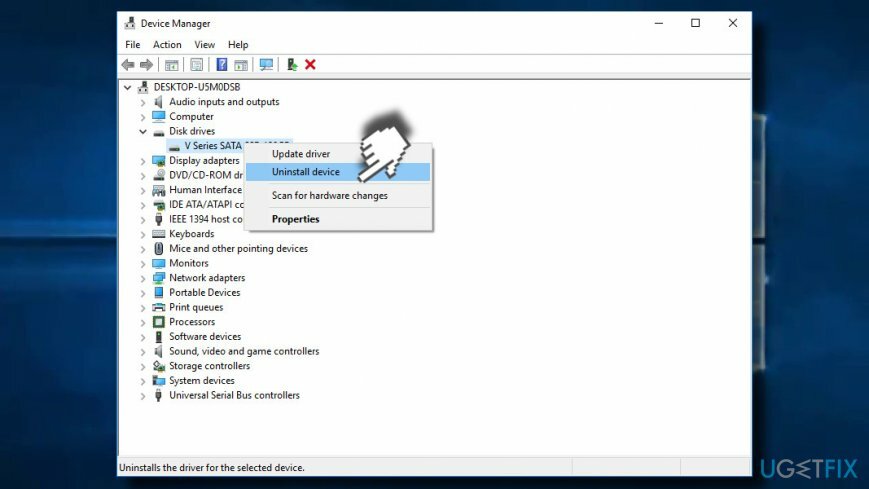
Метод 3. Покрените промене регистра
Да бисте поправили оштећени систем, морате купити лиценцирану верзију Реимаге Реимаге.
ВАЖНО: Непажљиве измене регистра могу изазвати озбиљне системске проблеме. Стога, обавезно извршите доле наведене кораке пажљиво и правим редоследом.
Можда вам неће бити дозвољено да копирате датотеке на диск због нетачних конфигурација регистра. Дакле, требало би да покушате да покренете следеће промене:
- Притисните Виндовс тастер + Р, тип регедит, и притисните Ентер.
- Кликните да на УАЦ.
- Када се отвори Регистри Едитор, идите на ХКЕИ_ЛОЦАЛ_МАЦХИНЕ > СИСТЕМ > ЦуррентЦонтролСет > Контрола.
- Финд СторагеДевицеПолициес тастер на левом окну и кликните на њега.
- Када уђете у кључ, отворите ВритеПротецт унос и двапут кликните на њега.
- Промените ВритеПротецт вредност са 1 на 0. Ако је 0, оставите га како јесте.
- Кликните ок да сачувате промене.
- Затворите уређивач регистра и поново покрените рачунар. Проверите да ли је проблем решен.

Метод 4. Форматирајте диск
Да бисте поправили оштећени систем, морате купити лиценцирану верзију Реимаге Реимаге.
НАПОМЕНА: форматирање ће уклонити све податке сачуване на диску. Уверите се да имате копије датотека пре форматирања.
- Отвори Овај рачунар.
- Кликните десним тастером миша на диск јединицу коју желите да форматирате и изаберите Формат.
- Изаберите Вратите подразумеване вредности уређаја опција.
- Кликните ок да започнете форматирање.
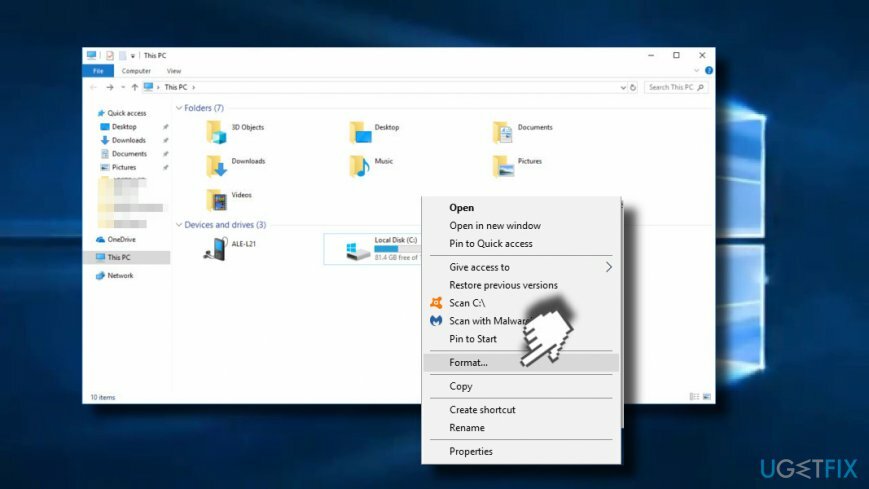
Аутоматски поправите своје грешке
тим угетфик.цом покушава да да све од себе да помогне корисницима да пронађу најбоља решења за отклањање својих грешака. Ако не желите да се борите са техникама ручне поправке, користите аутоматски софтвер. Сви препоручени производи су тестирани и одобрени од стране наших професионалаца. Алати које можете користити да поправите своју грешку су наведени у наставку:
Понуда
урадите то сада!
Преузмите поправкуСрећа
Гаранција
урадите то сада!
Преузмите поправкуСрећа
Гаранција
Ако нисте успели да поправите грешку користећи Реимаге, обратите се нашем тиму за подршку за помоћ. Молимо вас да нам кажете све детаље за које мислите да бисмо требали да знамо о вашем проблему.
Овај патентирани процес поправке користи базу података од 25 милиона компоненти које могу заменити било коју оштећену или недостајућу датотеку на рачунару корисника.
Да бисте поправили оштећени систем, морате купити лиценцирану верзију Реимаге алат за уклањање злонамерног софтвера.

ВПН је кључан када је у питању приватност корисника. Мрежне трагаче као што су колачићи не могу да користе само платформе друштвених медија и друге веб странице, већ и ваш провајдер интернет услуга и влада. Чак и ако примените најбезбеднија подешавања преко свог веб претраживача, и даље можете бити праћени путем апликација које су повезане на интернет. Осим тога, претраживачи фокусирани на приватност као што је Тор нису оптималан избор због смањене брзине везе. Најбоље решење за вашу коначну приватност је Приватни приступ интернету – будите анонимни и сигурни на мрежи.
Софтвер за опоравак података је једна од опција која вам може помоћи опоравити своје датотеке. Једном када избришете датотеку, она не нестаје у ваздуху – остаје на вашем систему све док нема нових података на њој. Дата Рецовери Про је софтвер за опоравак који тражи радне копије избрисаних датотека на вашем чврстом диску. Коришћењем алата можете спречити губитак вредних докумената, школских радова, личних слика и других важних датотека.